Sempre existem alguns aplicativos de edição de vídeo que se tornam virais devido a certos filtros incríveis que podem transformar fotos e vídeos em algo impressionante. O CapCut é um aplicativo editor de vídeo viral que se tornou popular devido ao efeito de Zoom 3D. O CapCut é o editor de vídeo mais popular entre os criadores de vídeo do TikTok, pois o aplicativo transforma fotos comuns em fotos 3D e você cria um vídeo a partir delas.
Se você é novo no aplicativo CapCut, pode estar se perguntando como aumentar o zoom no CapCut. Existem várias opções de zoom disponíveis, desde o efeito de zoom lento até o efeito de panorâmica e zoom. Além disso, tem o efeito de zoom 3D de tendência para aplicar às suas fotos. Você pode ampliar seus vídeos pré-gravados usando o aplicativo CapCut para criar vídeos cativantes. Vamos ilustrar como ampliar o zoom no CapCut, bem como indicar uma alternativa melhor para ampliar vídeos em seu computador.
Neste artigo, você vai aprender:
Parte 1: Como aumentar o zoom lentamente no CapCut
O efeito de zoom lento é extremamente popular, onde você combina o efeito de câmera lenta e o efeito de zoom para colocar uma seção em foco. O efeito de zoom lento no CapCut amplia lentamente a parte central do vídeo de acordo com a duração definida. Na verdade, o efeito de zoom lento é o efeito de zoom padrão no CapCut. Aqui estão os passos sobre como ampliar no CapCut.
Passo 1: Baixe e instale o aplicativo CapCut. Inicie o aplicativo após a instalação.
Passo 2: Assim que o aplicativo abrir, toque em Novo Projeto. Adicione a foto ou vídeo desejado que você deseja ampliar.
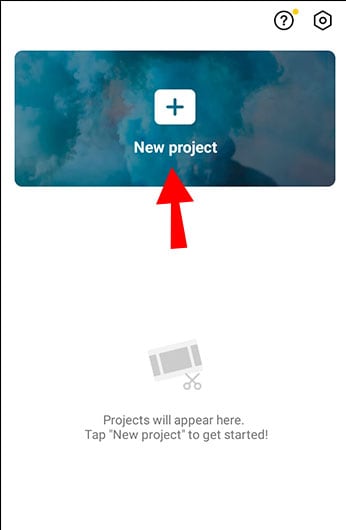
Passo 3: Toque na opção Efeitos na parte inferior do aplicativo. Depois disso, toque na opção Efeitos de vídeo.
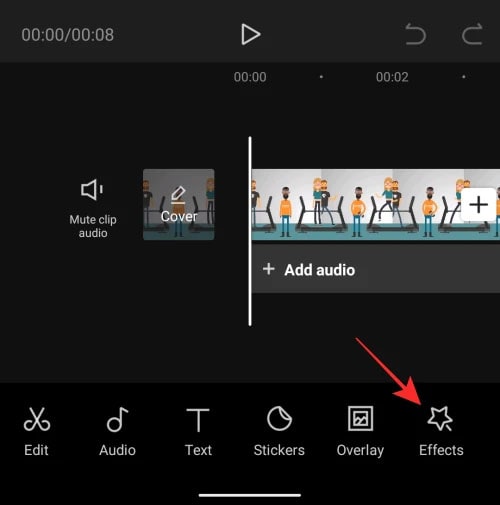
Passo 4: Vá para a seção Básico e toque no efeito Zoom lento. Por fim, toque em Tick mar no canto superior direito.
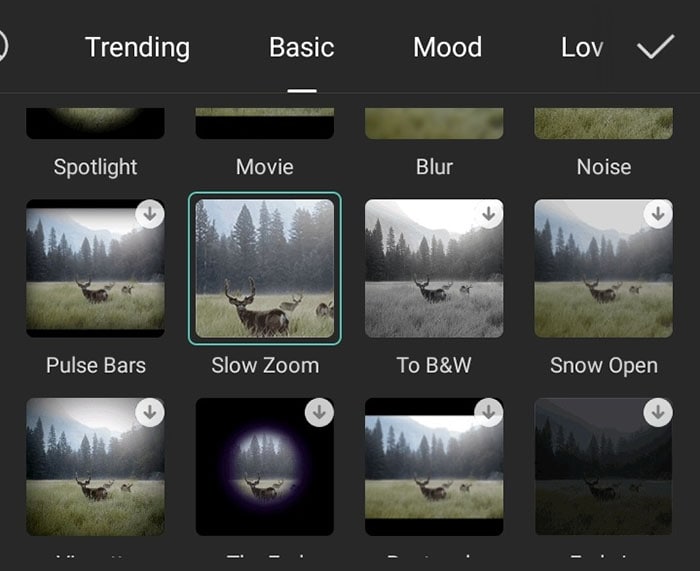
Passo 5: Você pode definir a duração do efeito de zoom lento, deslocando a linha do marcador branco.
Parte 2: Como usar panorâmica e zoom no CapCut
O efeito de zoom lento amplia lentamente a parte central da foto ou do vídeo. Se você deseja ampliar o vídeo em todas as direções, o efeito Panorâmica e Zoom pode ser altamente eficaz. Você pode selecionar a direção do zoom e o objeto ou parte do vídeo que deseja ampliar. O efeito Panorâmica e Zoom vem no recurso de Quadro-chave, e aqui estão os passos sobre como usar Panorâmica e Zoom no CapCut.
Passo 1: Abra o CapCut e toque em Novo projeto. Adicione o vídeo que deseja deslocar e aplicar zoom.
Passo 2: Coloque a linha do marcador branco no vídeo de onde você deseja iniciar o efeito de Panorâmica e Zoom. Toque no botão Editar no canto inferior esquerdo para começar a editar.
Passo 3: Toque no ícone Quadro-chave e você verá um ícone de ponto aparecer no vídeo onde você colocou a linha branca do marcador.
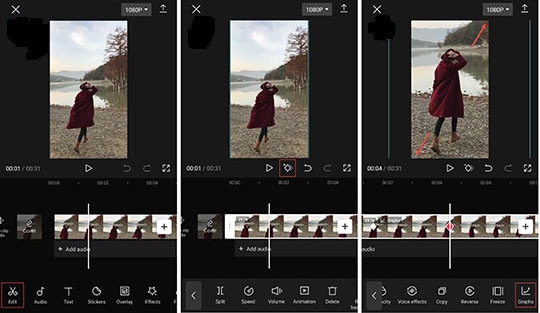
Passo 4: Agora vá para a parte final do vídeo onde deseja que o efeito de Panorâmica e Zoom termine. Coloque a linha do marcador branco lá e toque no ícone de Quadro-chave novamente.
Passo 5: Agora desloque e amplie o vídeo para focar na parte do vídeo pelo efeito de zoom. Reproduza o vídeo e você notará o efeito de Panorâmica e Zoom entre dois pontos do quadro-chave. Quanto mais distantes os quadros-chave, mais lento será o efeito de panorâmica e zoom.
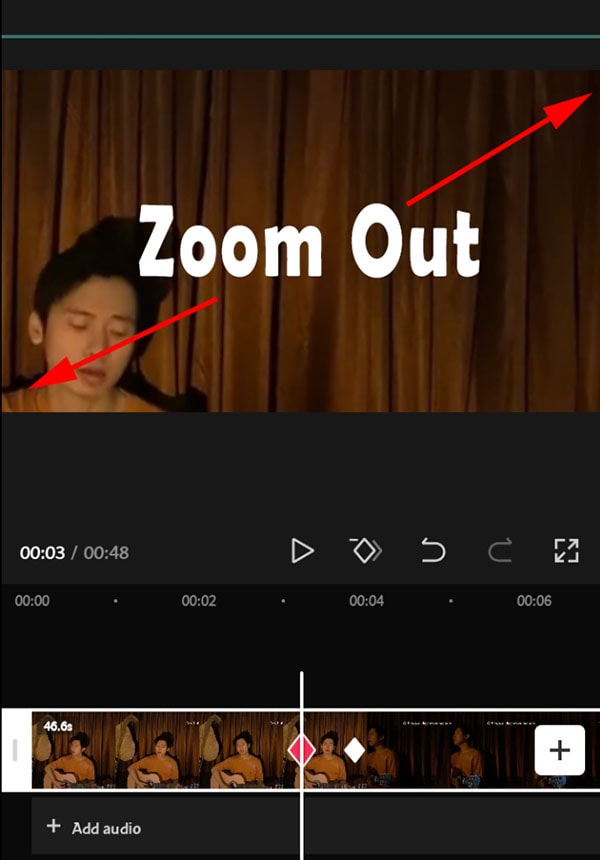
Parte 3: Como usar o zoom 3D do CapCut
O aplicativo CapCut se tornou um aplicativo de edição de vídeo muito popular principalmente por causa de seu efeito de zoom 3D. É amplamente utilizado pelos criadores de vídeos do TikTok, pois transforma fotos 2D em fotos 3D e criar vídeos 3D. Ele focaliza o assunto da foto e o plano de fundo se estende para que o assunto seja destacado. Aqui estão os passos sobre como ampliar o CapCut com o efeito de zoom 3D.
Passo 1: Instale o aplicativo CapCut em seu smartphone. Abra o aplicativo e toque em Novo projeto.
Passo 2: Escolha um conjunto de fotos para fazer um vídeo. Toque em uma foto individual ou coloque o indicador de reprodução na foto e toque na opção Editar.
Passo 3: Role a barra inferior para a esquerda e toque na opção Estilo.
Passo 4: Toque no estilo Zoom 3D na lista e o efeito será aplicado à foto. Por fim, toque na marca Tick para finalizar o efeito na foto.
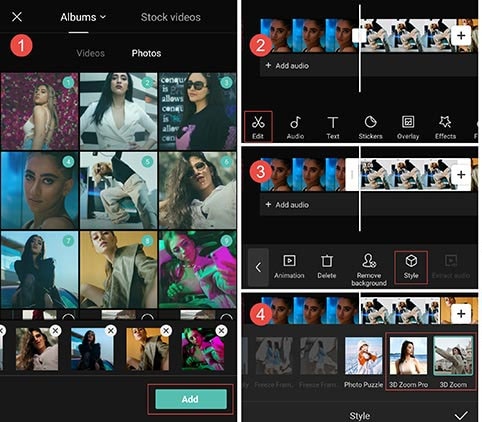
Repita os passos para todas as fotos e reproduza no formato de vídeo. Depois disso, você pode tocar no ícone Exportar no canto superior direito para salvar o vídeo final.
Parte 4: Método alternativo para ampliar vídeos no computador
O aplicativo CapCut está disponível para usuários de Android e iOS. Se você deseja ampliar um vídeo em seu computador, precisará de um software de edição de vídeo dedicado. Recomendamos o Wondershare Filmora que está disponível para usuários de Windows e MacOS. Você pode ampliar qualquer parte específica do vídeo de acordo com suas necessidades. Aqui estão os passos sobre como ampliar vídeos com o Filmora.
Passo 1: Baixe e instale o Wondershare Filmora. Abra o Wondershare e clique em Novo projeto.
Passo 2: Importe seu vídeo no Filmora para a pasta Project Media. Você também pode arrastar e soltar fotos que podem ser transformadas em um vídeo com efeito de zoom.

Passo 3: Arraste e solte o arquivo de vídeo ou conjunto de fotos na linha do tempo. Depois disso, clique no ícone Cortar na barra de ferramentas superior da Linha do tempo.
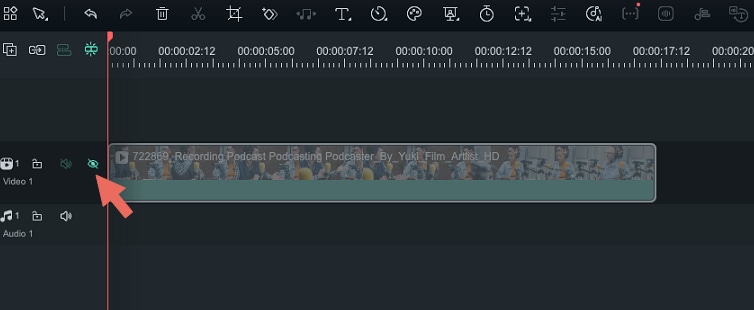
Passo 4: Assim que abrir a opção de Cortar, clique na guia Panorâmica e Zoom. Coloque a caixa retangular na posição desejada para aplicar o efeito de zoom no vídeo. Por fim, reproduza o vídeo e exporte o vídeo final.

Conclusão:
Se você está pensando em usar o aplicativo editor de vídeo CapCut para criar vídeos curtos do TikTok, deve estar ansioso para usar o efeito de zoom 3D viral e de tendência. Se o seu objetivo é usar o zoom lento e o efeito panorâmico e zoom em suas fotos e vídeos, o aplicativo CapCut é o melhor para usuários de smartphones. Se você deseja ampliar vídeos em seu computador, recomendamos o Wondershare Filmora para obter os melhores efeitos de zoom.



